1、首先登陆到cPanel控制面板中,然后在文件菜单栏下选择“备份向导”选项,具体设置如下图所示:
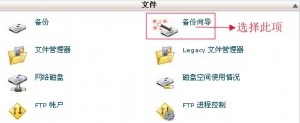
2、进入页面后可以看到备份和还原(此功能够让你通过上传你从备份功能中下载的部分备份zip文件来恢复相应内容)选项,这里我们选择备份选项,设置如下图所示:

3、接下来进入备份设置页面,我们可以看到有全备份和部分备份选项,可以根据需要选择相应的备份,这里我以主目录备份为例,具体信息如下图所示:

4、进入备份下载页面点击主目录按钮来下载备份,设置如下图所示,这样备份向导的设置过程也就完成了:
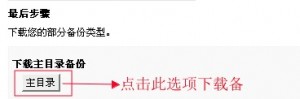
5、以上就是设置备份向导的全过程,当然我们也可以通过备份功能来对网站进行备份,如果对备份功能掌握还不够熟练的话可以通过此种方法进行网站备份。
